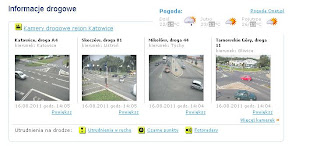Plagiat - jak go znaleźć - zobacz czy twój tekst nie jest plagiatem.
flickr, the Italian voice
Narzędzie do odnajdowania plagiatu będzie przydatne zarówno dla twórców książek, treści w internecie, artykułów, czy prac licencjackich, wypracować itp...
Przy pomocy kilku narzędzie i fragmentu tekstu dowiesz się, czy przypadkiem tekst, który właśnie czytasz nie stał się ofiarą plagiatu. Zobacz jak wyszukiwać plagiat - sposoby na plagiat w internecie, jak go znaleźć i wykryć.
Plagiat - jak sprawdzić czy to nie plagiat ?
Plagiat to nic innego jak przywłaszczenie sobie cudzej pracy - w naszym przypadku będzie chodziło o tekst.
W dobie powszechnego dostępu do internetu oraz anonimowości łatwo nam przychodzi skopiowanie cudzego tekstu i opatrzenie go własnym nazwiskiem.
Zobaczmy więc czy równie sprawnie przyjdzie nam sprawdzenie czy tekst, który czytamy nie jest przypadkiem plagiatem - zobacz narzędzia do zlokalizowania plagiatu :
Pierwsze z nich to Plagiarism Checker, znajdujące się na stronie http://www.plagiarismchecker.com/
Wystarczy wpisać fragment tekstu w puste okienko, a następnie nacisnąć przycisk Search !
Zobaczmy to na przykładzie artykułu z tej strony : Cookies - czym są ciasteczka.
Wpiszemy w tym przypadku fragment tekstu z tego artykułu :
"Nie musisz się jednak obawiać pliki cookies są niewielkich rozmiarów, ponadto nie przechowują one żadnych skryptów czy kodów np. wirusów."
Wyniki dają rezultat negatywny - znajdujemy tylko 2 strony o takiej treści obie należące do prawdziwego autora. Okazuje się więc, że nikt nie przywłaszczył sobie tego artykułu.
Porównanie tekstów pod kątem plagiatu :
Inny serwis o nazwie Article Checker sprawdza w jakim stopniu podany fragment tekstu pokrywa się z innym. Adres tego serwisu znajdziemy tutaj :
W środkowym oknie podajemy tekst, co do którego mamy podejrzenie że został skądś "zapożyczony" natomiast w zakładce poniżej podajemy adres strony internetowej łudząco podobnej do napisanej pracy.
W rezultacie zobaczymy w jakim stopniu dany tekst jest plagiatem.